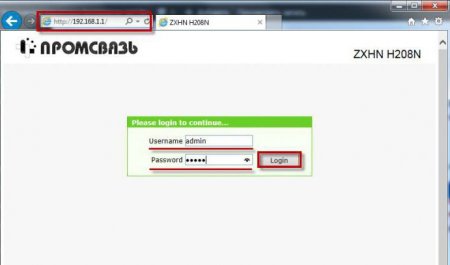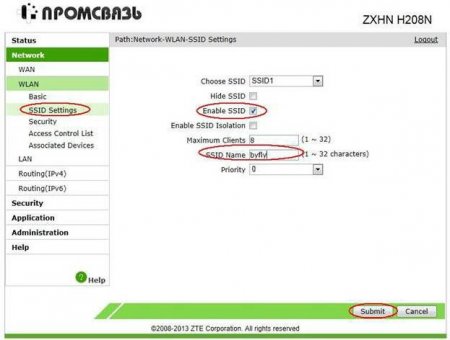Налаштування WiFi на ByFly ZXHN H208N ("Промзв'язок"): покрокова інструкція
Сучасній людині важко уявити собі життя без Інтернету. Саме в безмежних просторах Всесвітньої павутини зберігається вся необхідна інформація, доступ до якої в даний час може мати кожен. Однак для того, щоб підключатися до Мережі, необхідно спеціальне обладнання. До нього зараховуються модеми та роутери. Сучасні пристрої володіють великим функціоналом. Одне з головних достоїнств – Wi-Fi. Створивши домашню бездротову мережу, можна назавжди забути про незручності, які виникають при використанні інтернет-кабелю. Природно, при локальному підключенні користувач гостро відчуває деякі обмеження – доступ до Всесвітньої павутини надається тільки на одному пристрої, відсутність мобільності. Позбутися від цього допоможе модем ZXHN H208N. Налаштування WiFi на ByFly («Промзв'язок») не викличе труднощів навіть у недосвідчених користувачів. Все, що буде необхідно для цього, – правильно підключене обладнання до комп'ютера. Отже, давайте розглянемо покрокову інструкцію налаштування бездротової мережі.
Підключення і вхід в меню
Для того, щоб модем працював коректно, насамперед знадобиться правильно підключити його. Здійснюється це за допомогою патч-корду, який надається в комплекті. Кабель провайдера також підключається до відповідного порту. Далі залишається тільки вставити шнур живлення. Все, тепер можна включити прилад в розетку. Налаштування WiFi на ByFly ZXHN H208N здійснюється у веб-інтерфейсі. Для того щоб увійти в нього, треба скористатися інтернет-браузером. В адресному рядку прописується шлюз мережі. Якщо в модемі заводські параметри не змінювалися, то йому буде відповідати цифрова комбінація – 1921681.1. Після підтвердження введення перед користувачем на екрані монітора з'явиться вікно авторизації. У ньому пропонується прописати ім'я (Username) і пароль (Password). Якщо параметри входу не змінювалися, то в цих рядках вводиться admin. Важливо: це слово слід писати з маленької букви. Меню модему відкриється після натискання на кнопку Login.Налаштування WiFi на ByFly ZXHN H208N: з чого почати?
Приступаючи до налаштувань бездротової мережі, користувач повинен спочатку виконати кілька нескладних дій. У пункті Network відключити опцію DHCPv6 Server. Після цього перейти у вкладку Administration і вибрати «Вимкнено» (Off) у графі Ipv6 Function. Виконавши ці дії, можна приступати до налаштування WiFi на модемі ZXHN H208N. Для цього користувачеві знадобиться перейти в пункт WLAN. Саме тут задаються параметри мережі. Насамперед необхідно клікнути на вкладку SSID Settings. У вікні, яке відкриється на екрані, знайти графу Enable SSID. Навпроти неї ставиться галочка. Тепер можна придумати назву мережі. Записується воно в рядку SSID Name. Максимально допустима кількість знаків – 32 а мінімальна – 1. Для введення можна використовувати як букви, так і цифри. Прописавши назва, треба підтвердити зміни, натиснувши на Submit.Безпека
Так як до бездротової мережі можуть підключатися всі, хто має гаджети з Wi-Fi-модулем, необхідно активувати захист. Завдяки цьому доступ буде обмежений. Параметри безпеки вводяться в закладці Security. Тут користувачеві рекомендується вибрати алгоритм шифрування (графа Authentication Type). Фахівці рекомендують протокол WPA2-PSK. Тепер треба перейти на наступний рядок – WPA Passphrase. У ній користувач вводить ключ-пароль, який буде запитуватися при підключенні. Для того щоб закінчити налаштування WiFi на ByFly ZXHN H208N, знадобиться натиснути на Submit, після чого можна перезавантажити обладнання.Цікаво по темі

Різні способи того, як дізнатися свій Steam id
Багато користувачів використовують Steam. Але все в ньому досить багато, від чого виникає безліч питань. Наприклад, те, як дізнатися свій Steam id. У
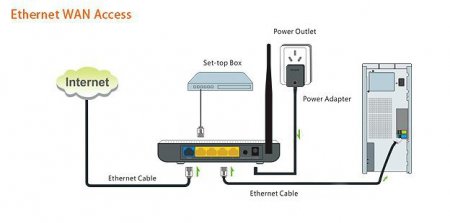
Налаштування роутера "Тенда": покрокова інструкція
Коректна робота не завжди залежить від характеристик мережевого обладнання. В цьому питанні велике значення має правильна настройка роутера. Є такі

Роутер TRENDnet TEW-651BR: настройка і опис
Бездротовий роутер повинен забезпечувати стабільний сигнал, швидко працювати, легко налаштовуватися, а також бути сумісним з усіма підключаються

Як підключить ByFly WiFi. Підключення ByFly WiFi і налаштування
Зазвичай підключення WiFi ByFly особливих труднощів не викликає. Однак у деяких користувачів виникають труднощі з налаштуванням модему або роутера.

Самостійна налаштування модему "Промзв'язок" - що може бути простіше?
Налаштування модему "Промзв'язок" своїми руками - легко і просто! Зробити це цілком можна без залучення фахівця.